软件下载:160WiFi无线路由软件v2.0.2.5 官方安装版
方法如下:
我们需要用到奇兔刷机这款软件来修复wifi链接失败的问题
1、下载安装之后,打开软件,手机连接电脑,奇兔刷机会自动安装您手机驱动并自动识别手机型号,以三星I9250为例,如图:
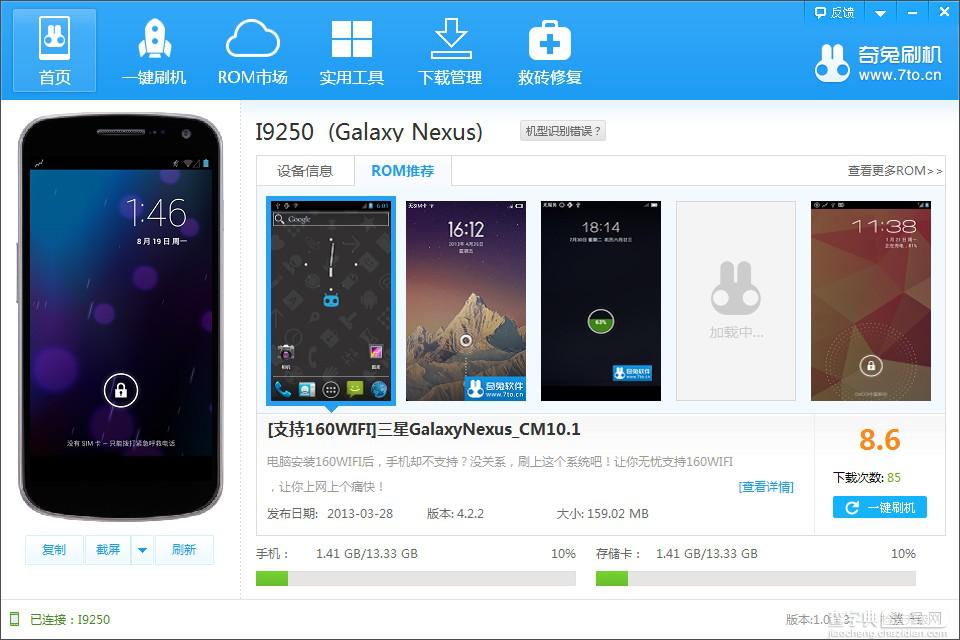
2、机型识别成功后,打开软件的“实用工具”并点击“修复WiFi”功能,如图:
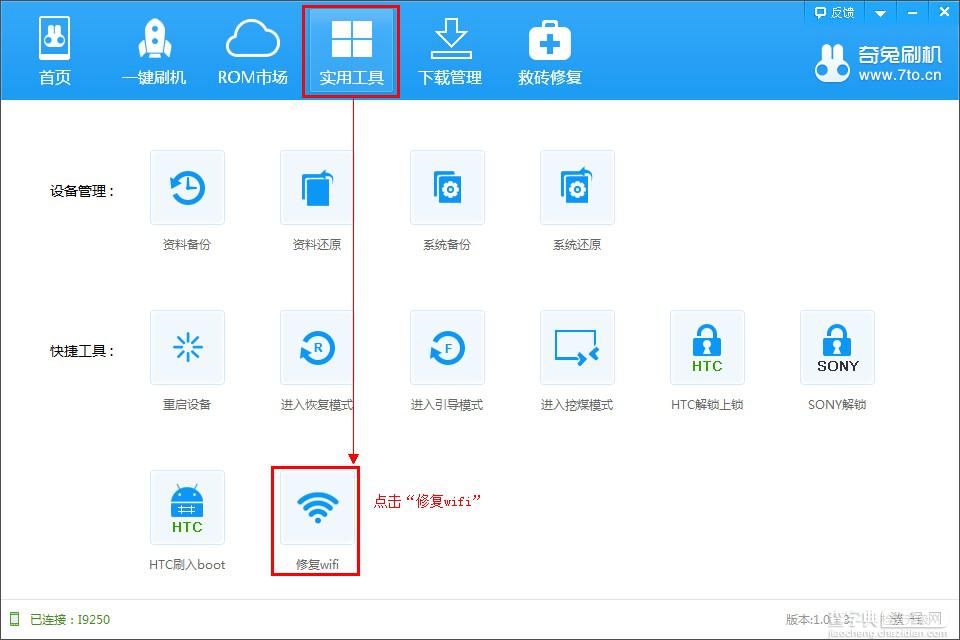
3、点击“修复WiFi”之后,将提供两种解决方案进行修复,分别是
第一种、是通过“安装补丁”的方式进行修复;
第二种、通过“更新ROM”的方式进行修复;如图:
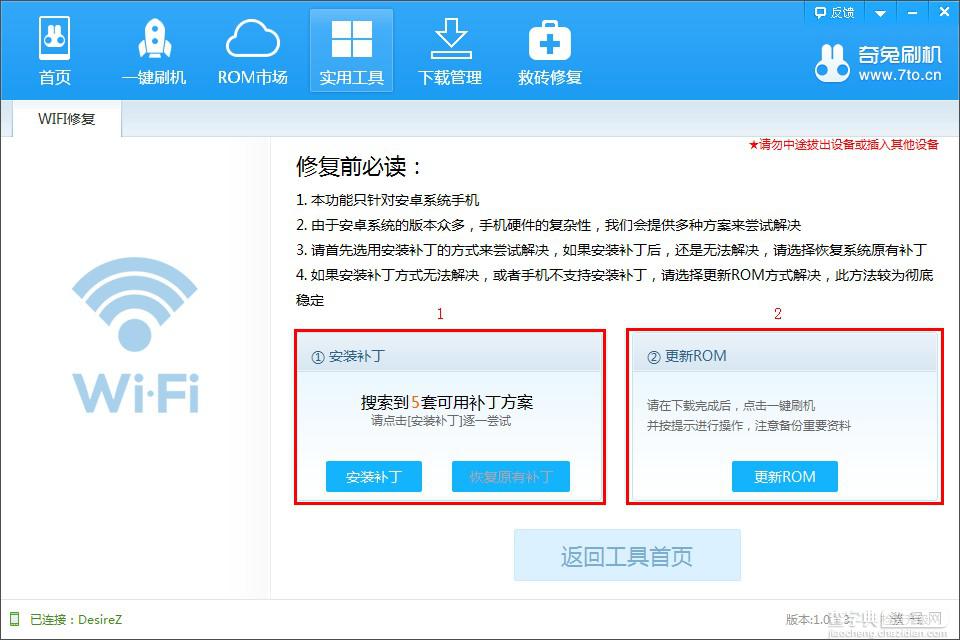
4、接下来,小编将和大家详细介绍两种修复方案的详细操作方法;首先介绍第一种“安装补丁”的方法。一般情况下,可以先选择通过安装补丁的方式进行修复,点击“安装补丁”如图
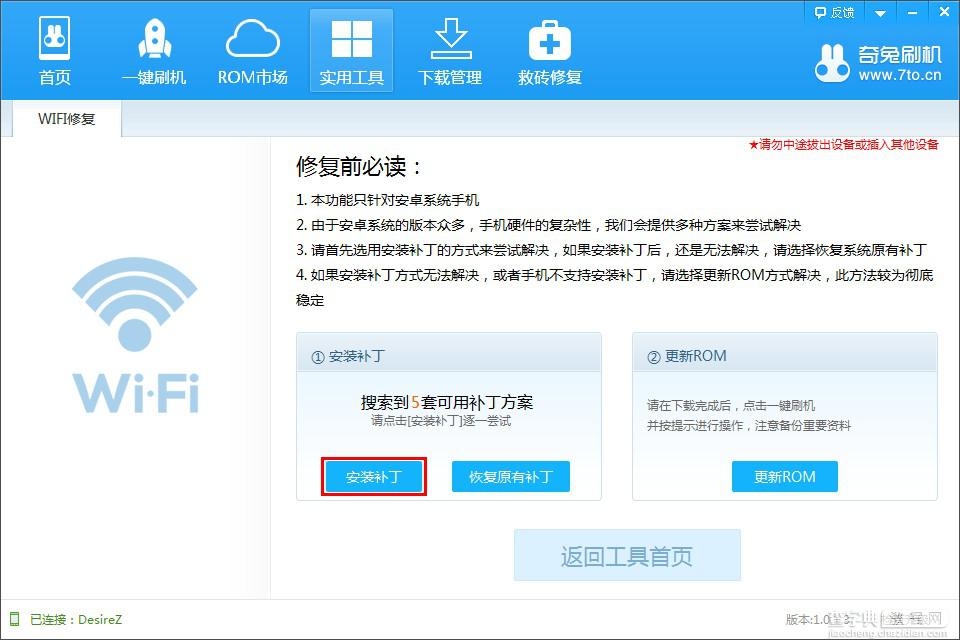
5、当“安装补丁”成功之后,可重新打开手机WIFI连接,验证是否修复成功,如图:
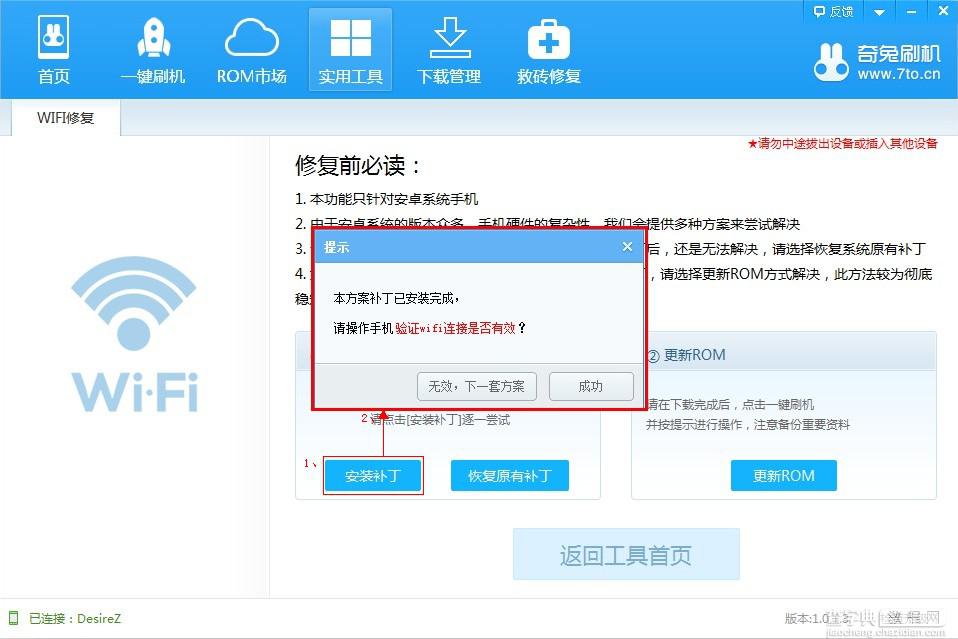
Ps.如WiFi还是未连接成功,可点击“无效,下一套方案”继续修复,如软件提供的补丁方案都未能成功修复,用户可随时“恢复原有补丁”,并尝试第二种修复方案,即“更新ROM”方案。
第二种、更新ROM方案:
1、 点击“更新ROM”,
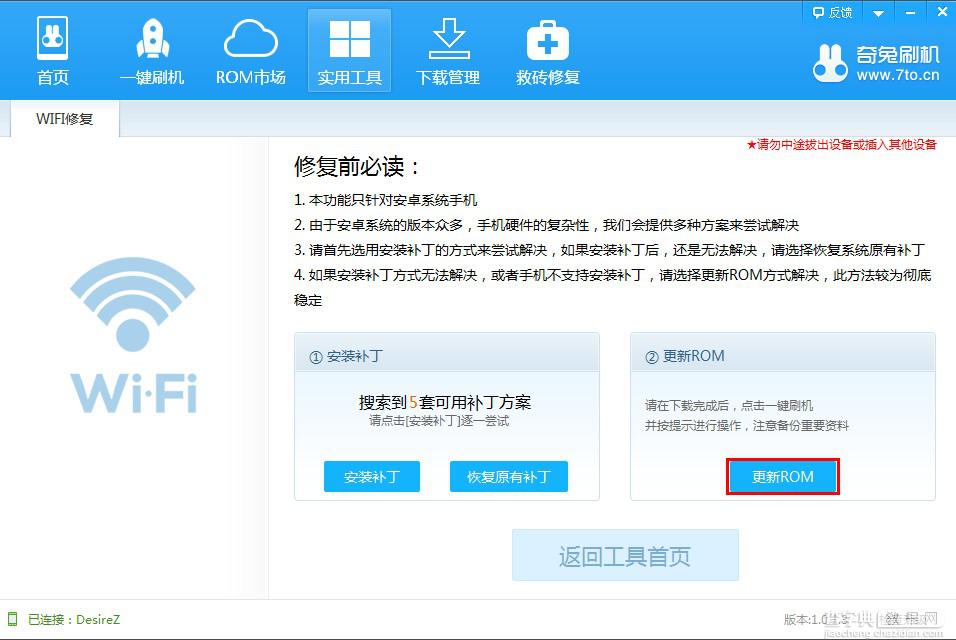
2、接下来,软件将自动为手机匹配带有160WIFI功能的ROM包并自动下载;如图
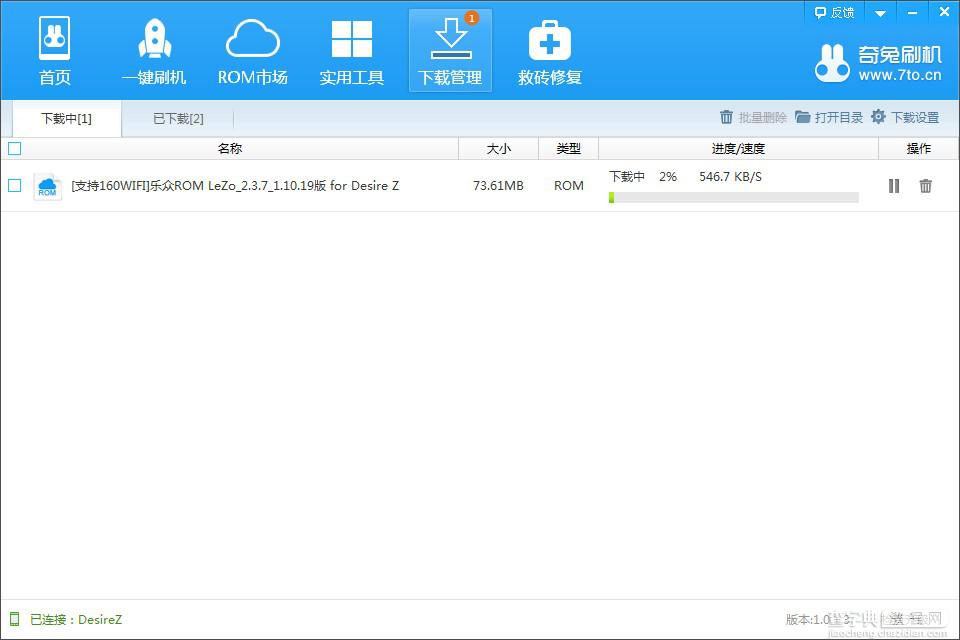
3、ROM包安装完成后,依次打开“下载管理”— “已下载”最后点击 “一键刷机”,如图:
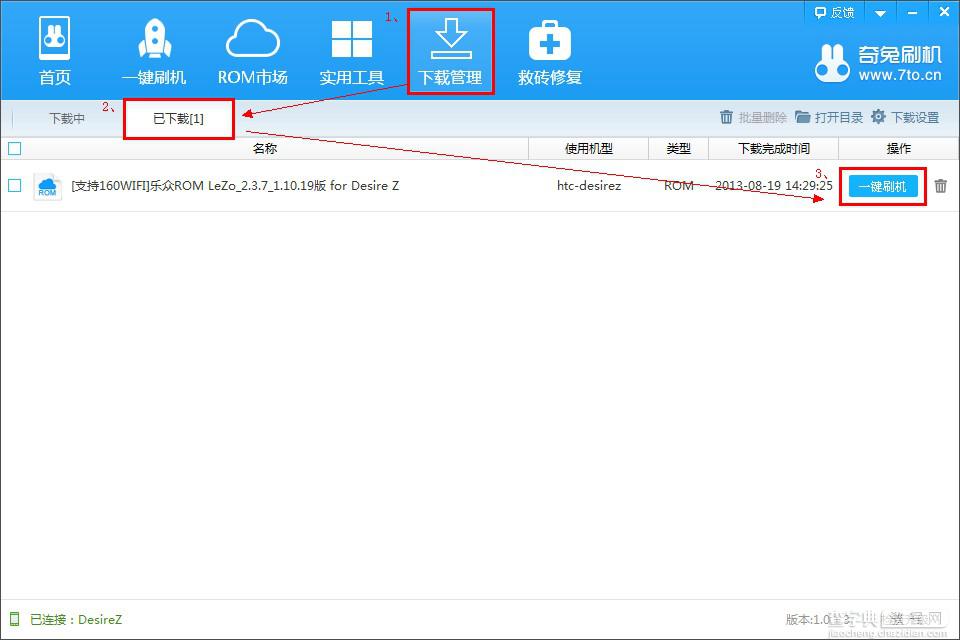
4、这时,奇兔刷机将自动为手机刷入新的系统…
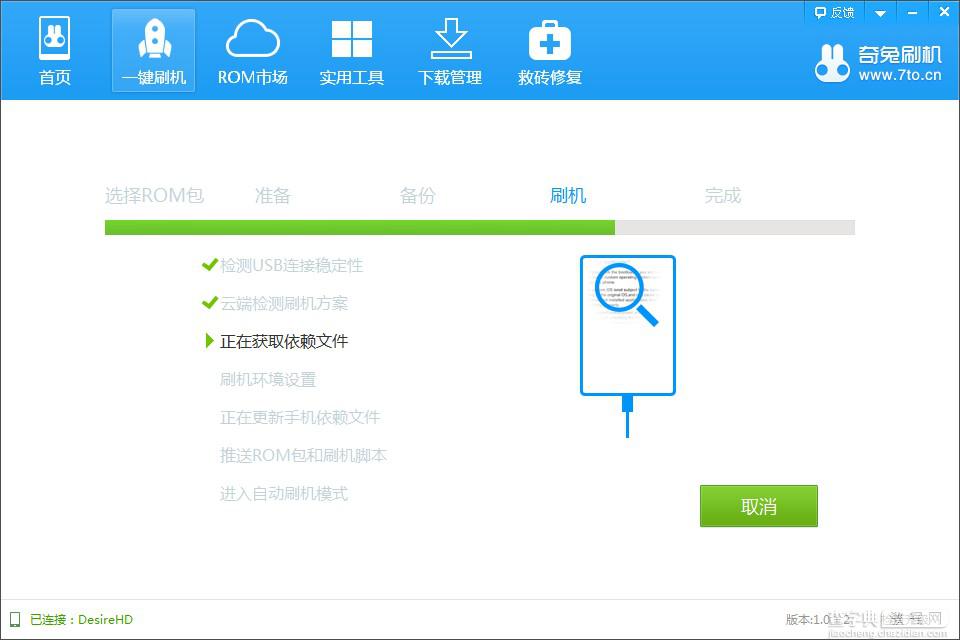
5、到这一步,整个修复操作算是结束了,接下来,您可以喝杯热水,让情绪飞一会儿,等待手机自动跑完剩余的刷机流程即可…
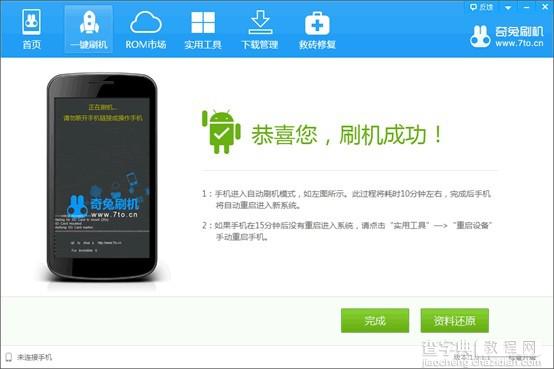
PS.使用“更新ROM”修复功能前,请确保手机已内置SD卡,以保证ROM包能成功刷入您手机。当软件提示如上图“恭喜您,刷机成功!”后,手机端还需要跑完剩余的刷机流程,此时,请不要慌张,等待手机跑完流程便会自动重新开机,这时,恭喜您,修复WIFI成功了!
160WiFi无线路由软件下载:http://www.jb51.net/softs/105282.html
【通过奇兔刷机修复xp系统无法连上160wifi问题】相关文章:
★ Win10 Mobile预览版14322已知修复和已知问题汇总
★ Win10系统无线wifi频繁掉线的原因及解决办法 节电设置导致win10无线wifi频繁掉线如何
★ Win10 Mobile钱包移动支付支持银行卡一览及详情解答
★ Win10系统中OneNote(便笺)无法登录问题解决方法
★ WIN7删除文件提示该项目不在请确认该项目的位置解决办法
★ Win10一周年更新RTM正式版已经开始准备 将于8月2日开启
★ Win10 Mobile预览版14356修复bug和已知问题汇总
★ 微软发布官方工具 解决Win10预览版开始菜单点击无响应的问题
